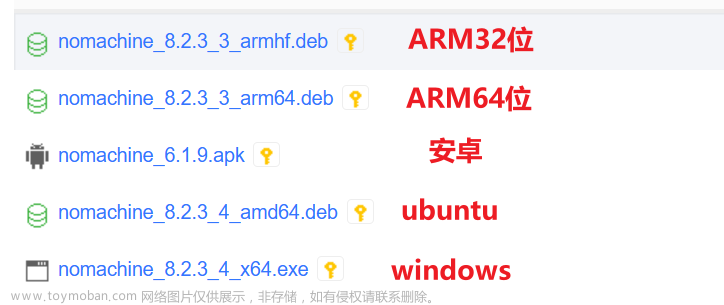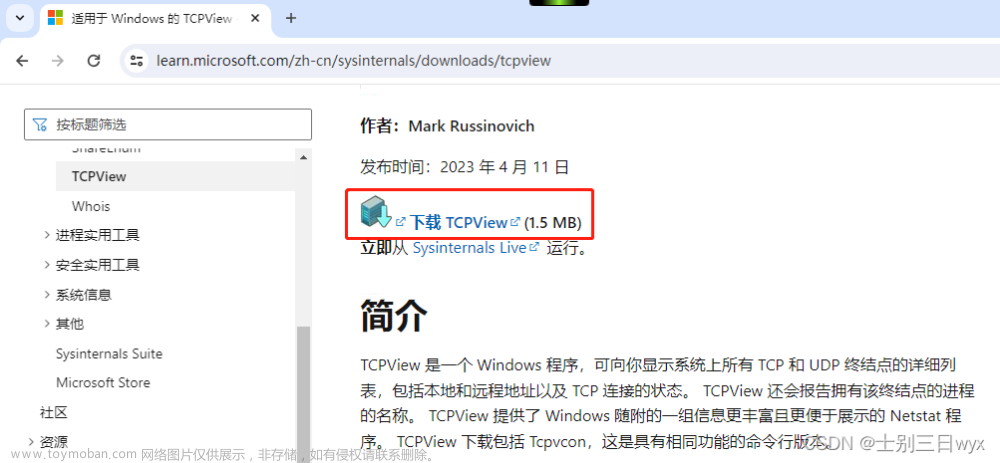1,首先去官网下载java安装包,点击Java下载地址:https://www.oracle.com/technetwork/java/javase/downloads/index.html(官网地址)

2,往下拉找到Windows,点击它

3,然后会出来下载文件

4,下载完成后点击

5,点击第一个jdk_19

6,点击是,然后点下一步,下一步,下一步,点关闭。



7.然后找到设置,点击系统,点击高级系统设置,点击环境变量。


 8
8
8,点击编辑,然后输入%java_HOME%\bin.点击确定。

9.在搜索的地方,搜索cmd

 10.输入java -version ,点击回车键。
10.输入java -version ,点击回车键。

文章来源地址https://www.toymoban.com/news/detail-511614.html
文章来源:https://www.toymoban.com/news/detail-511614.html
到了这里,关于JAVA下载的详细教程的文章就介绍完了。如果您还想了解更多内容,请在右上角搜索TOY模板网以前的文章或继续浏览下面的相关文章,希望大家以后多多支持TOY模板网!